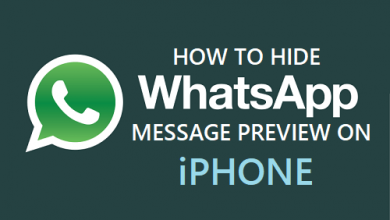Как исправить зависание браузера Safari на iPhone или iPad
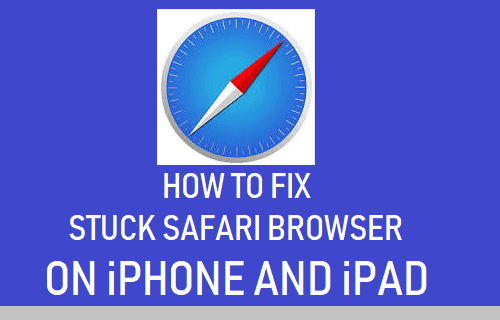
[ad_1]
Браузер Safari по умолчанию может иногда зависать, зависать или давать сбой на iPhone или iPad. Ниже вы найдете инструкции по исправлению зависшего браузера Safari на iPhone или iPad.
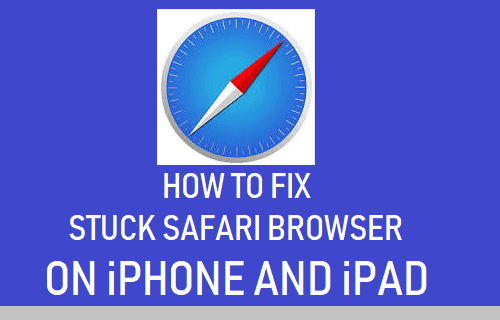
Исправить зависание браузера Safari на iPhone или iPad
Пользователи сообщали о проблеме зависания, зависания, зависания, сбоев или полного зависания браузера Safari на iPhone.
Эта проблема может быть вызвана множеством причин, начиная от засорения кэша браузера Safari устаревшими файлами, временных сбоев в iCloud и заканчивая некорректной работой некоторых функций Safari на вашем iPhone.
1. Перезагрузите iPhone или iPad.
Один из самых простых способов удалить зависшие файлы и процессы на iPhone — просто перезагрузить устройство.
1. Нажмите и удерживайте Сила на iPhone, пока на экране iPhone не появится опция «Сдвинуть до выключения».

2. Переместите сидер вправо и Выключение ваш iPhone.
3. Подождите, пока ваш iPhone полностью выключится.
4. Через 60 секунд Начать сначала iPhone с помощью Кнопка питания.
После перезагрузки iPhone откройте браузер Safari и посмотрите, работает ли он.
2. Включите и выключите режим полета.
Включение режима полета отключает все антенны на вашем устройстве, а его выключение перезапускает их снова.
1. Открытым Настройки и переместите ползунок рядом с Авиа режим к НА должность.
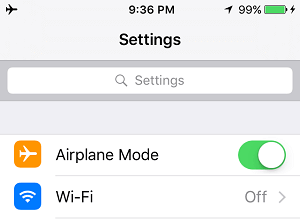
2. Через 60 секунд отключите Авиа режим на вашем iPhone, переместив переключатель в положение ВЫКЛЮЧЕННЫЙ должность.
Теперь попробуйте использовать браузер Safari на своем iPhone и посмотрите, сможете ли вы работать в обычном режиме.
3. Очистить историю Safari и данные веб-сайтов.
Наиболее частая причина зависания браузера Safari на iPhone заключается в том, что кэш Safari забит устаревшими файлами.
1. Открытым Настройки > прокрутите вниз и нажмите Сафари.
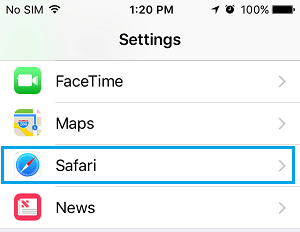
2. На следующем экране прокрутите вниз и нажмите Очистить историю и данные веб-сайтов вариант.
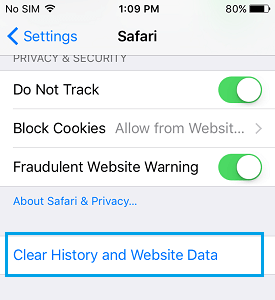
3. Во всплывающем окне нажмите на Очистить историю и данные.

После очистки кэша Safari вы снова сможете нормально просматривать страницы на своем iPhone.
4. Обновите браузер Safari.
Убедитесь, что вы используете последнюю версию браузера Safari на своем iPhone или iPad.
1. Перейти к Настройки > Общий > Обновление программного обеспечения.

2. На следующем экране нажмите на Скачать и установить вариант (при наличии).
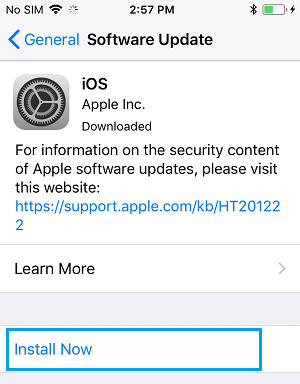
5. Отключите предложения Safari.
1. Открытым Настройки > прокрутите вниз и нажмите Сафари.
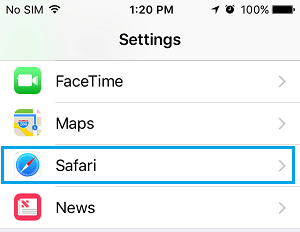
2. На экране Safari отключите Предложения по сафари и Предложения поисковой системы переместив переключатель в положение ВЫКЛЮЧЕННЫЙ должность.
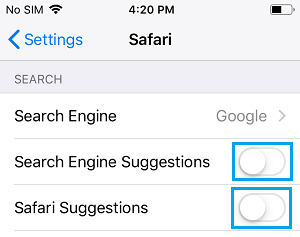
Теперь посмотрите, правильно ли загружается браузер Safari на вашем iPhone.
6. Отключите автозаполнение.
1. Перейти к Настройки > Сафари > Автозаполнение.
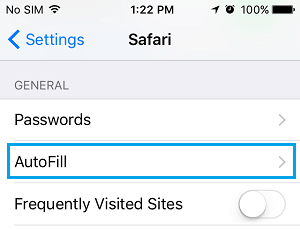
2. На следующем экране переместите ползунок рядом с Использовать контактную информацию и Кредитные карты к ВЫКЛЮЧЕННЫЙ должность.

7. Отключите синхронизацию iCloud Safari.
Если вам все еще не удается исправить зависание браузера Safari с помощью вышеуказанных методов, проблема может быть связана с iCloud.
1. Открытым Настройки > нажмите на свой идентификатор Apple ID.

2. На экране Apple ID нажмите на iCloud.
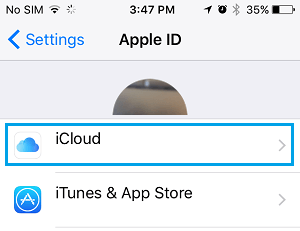
3. На следующем экране отключите Safari от синхронизации с iCloud, переместив переключатель рядом с Сафари к ВЫКЛЮЧЕННЫЙ должность.
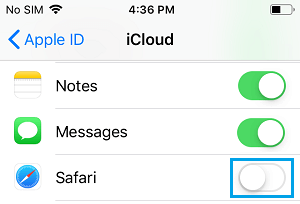
Теперь откройте браузер Safari, и вы сможете работать в обычном режиме.
- Параметр «Очистить историю» выделен серым цветом в Safari на iPhone
- Исправление зависания браузера Safari на Mac
[ad_2]